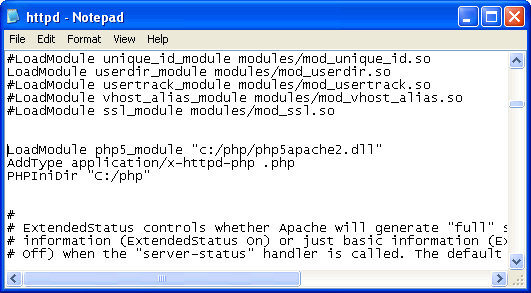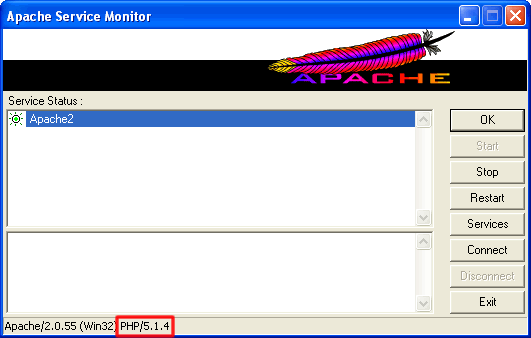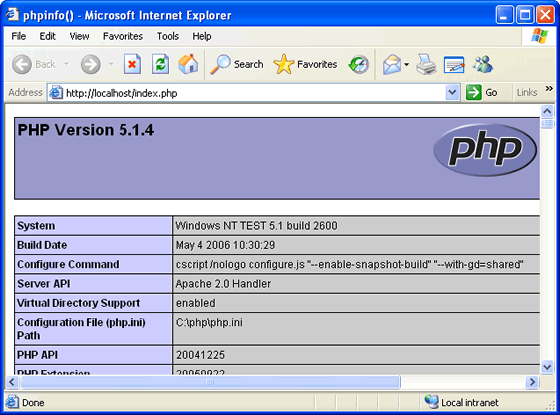|
PHP Server kurlumu detaylı bilgi.
1. PHP kurulum dosyasını indirme
http://www.php.net/downloads.php adresine gidip Windows Binaries başlığı altından PHP 5.1.4 zip package linkine tıklıyoruz. Bulunduğunuz coğrafi bölgeye en yakın yansı karşınıza gelecektir, tr.php.net gibi. Bağlantıya tıklayarak dosyayı indirmeye başlıyoruz.
2. PHP kurulumu
Dosyayı indirdikten sonra herhangi bir dosya sıkıştırma/açma programı ile (WinRAR, WinZip, vs.) dosyayı C:\php dizinine açıyoruz. Daha sonra bu klasörde bulunan php.ini-dist dosyasının ismini php.ini şeklinde değiştiriyoruz ve Notepad ile açıyoruz. Dosyadaki doc_root = satırına (464. satır) gidip bu satırı doc_root = "C:\Apache" şeklinde değiştiriyoruz. Biraz aşağıda da (471. satır) extension_dir = "./" satırını da extension_dir = "C:\php\ext" şeklinde değiştiriyoruz.
3. PHP'yi Apache'ye tanıtma
Apache PHP'yi iki farklı şekilde çalıştırabilir, ya CGI binary şeklinde (php-cgi.exe dosyası ile) ya da Apache Module DLL şeklinde (php5apache2.dll dosyası ile). Daha iyi performans almak için PHP'yi Apache'ye DLL Module şeklinde tanıtacağız. Apache'ye kurmuş olduğumuz PHP'yi tanıtmak için C:\Program Files\Apache Group\Apache2\conf\httpd.conf dosyasına bazı satırlar eklememiz gerek. Bu dosyayı Notepad ile açıp CTRL+F tuş kombinasyonu ile LoadModule diye bir arama yapıyoruz. LoadModule kelimesinin ilk bulunduğu yerin biraz altında LoadModule ile başlıyan bir sürü satır göreceksiniz. Bunların en sonuna gidiyoruz (173. satır) ve aşağıdaki 3 satırı oradaki boşluğa ekliyoruz:
LoadModule php5_module "c:/php/php5apache2.dll"
AddType application/x-httpd-php .php
PHPIniDir "C:/php"
Değişiklikten sonra dosya şu şekilde görünmeli:
Dosyayı kaydedip Apache'yi yeniden başlatıyoruz. Bu değişiklik ile Apache'ye PHP'yi tanıtmış olduk. Eğer bir sorun yok ise hiç bir hata mesajı almadan aşağıdaki ekran gelir. Pencerinin altındaki PHP/5.1.4 Apache'nin PHP'yi tanımış olduğunu doğrular.
4. PHP'nin çalıştığından emin olma
PHP'nin gerçekten çalıştığını görmek için web sunucumuzun kök dizininde, C:\Apache, index.php diye bir dosya oluşturun ve içine aşağıdaki PHP kodunu yazın ve kaydedin.
phpinfo();
?>
Daha sonra web tarayıcınızı açarak http://localhost/index.php adresine gidin. Karşınıza aşağıdaki gibi bir ekran çıktı ise PHP kurulumunuz başarılı bir şekilde gerçekleşmiştir.
5. Apache'ye index.php dosyasını varsayılan olarak tanıtma
http://localhost/ adresine gittiğimizde dosyamızın ismi index.php olmasına rağmen Apache bu dosyayı açmaz, bu dizin altındaki tüm dosyaların listesini gösterir. Eğer index.php ismine sahip dosyaların varsayılan olarak açılmasını istiyorsak httpd.conf dosyasında bunu belirtmemiz lazım. Bunun için dosyayı açıyoruz ve DirectoryIndex index.html index.html.var satırına (327. satıra) gidiyoruz. Satırı şu şekilde değiştiriyoruz, dosyayı kaydediyoruz ve Apache'yi yeniden başlatıyoruz.
DirectoryIndex index.html index.html.var index.php
Artık http://localhost/ adresine gittiğimizde otomatik olarak index.php dosyası açılıyor.
|